
От това дали имате драйвери за видеокарта или не, не само изпълнението на игри и програми зависи, но и целият компютър като цяло. Софтуерът за графичния адаптер е изключително необходимо да се инсталира самостоятелно, въпреки факта, че съвременните системи автоматично се правят за вас. Факт е, че операционната система не създава допълнителен софтуер и компоненти, които са включени в пълния пакет от софтуер. В този урок ще говорим за видеокартата ATI Radeon 9600. От днешната статия ще научите къде можете да изтеглите драйверите за зададената видео карта и как да ги инсталирате.
Методи за инсталиране за ATI Radeon 9600 адаптер
Подобно на всеки софтуер, драйверите за видео карти непрекъснато се актуализират. Във всяка актуализация производителят коригира различни недостатъци, които не могат да бъдат забелязани от обикновен потребител. В допълнение, има редовна съвместимост на различни приложения с видео карти. Както вече споменахме по-горе, не трябва да се доверявате на софтуерната инсталационна система за адаптера. По-добре е да го направите сами. За да направите това, можете да използвате един от методите, описани по-долу.Метод 1: Уебсайт на производителя
Въпреки факта, че в името на видеокартата се появява търговската марка Radeon, търсенето според този метод ще бъдем на уебсайта на AMD. Факт е, че AMD просто е придобил гореспоменатата марка. Затова сега цялата информация, свързана с адаптерите Radeon, се намира на уебсайта на AMD. За да използвате описания метод, ще трябва да направите следното.
- Отиваме на връзката към официалния уебсайт на AMD.
- В най-горната част на страницата, която е избрала, трябва да намерите раздел, наречен "Поддръжка и драйвери". Отидете при него, просто кликнете върху името.
- След това се нуждаете от страницата, която отваря, намират блока "Get AMD драйвери". В него ще видите бутон с името "Намерете драйвера". Кликнете върху него.
- Ще се окажете след това на страницата за изтегляне на драйвер. Тук първо трябва да зададете информация за видеокартата, за която искате да намерите софтуер. Отивам надолу по-долу на страницата, докато видите блока "Ръчно избирайте драйвера". Това е в този блок, за да укажете цялата информация. Попълнете полетата, както следва:


- Стъпка 1: Графика на работния плот
- Стъпка 2: Серия Radeon 9xxx
- Стъпка 3: Серия Radeon 9600
- Стъпка 4: Посочете версията на вашата операционна система и нейното освобождаване
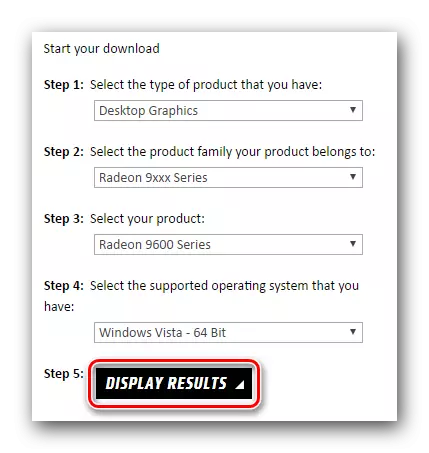
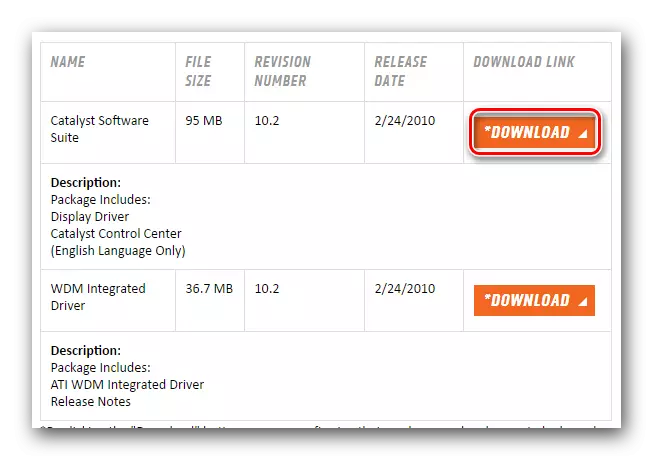
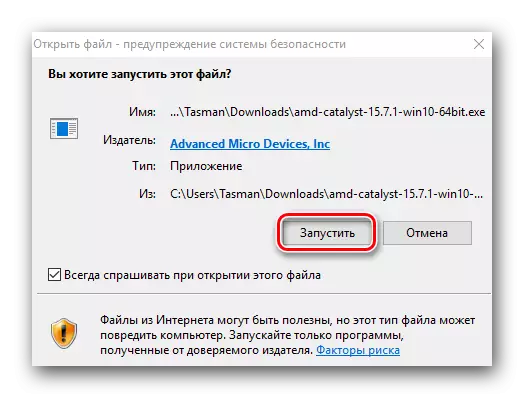
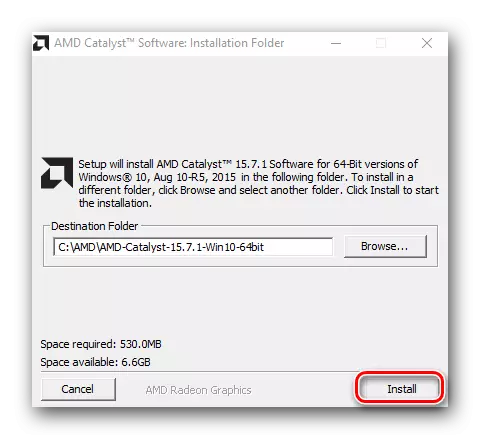
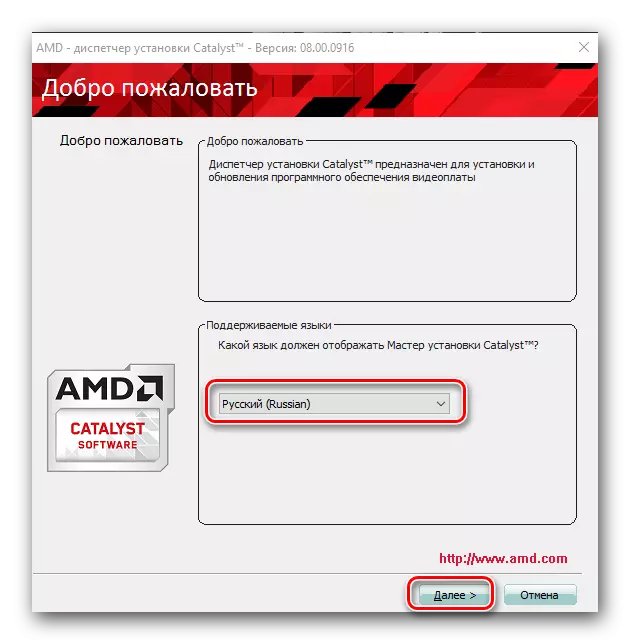
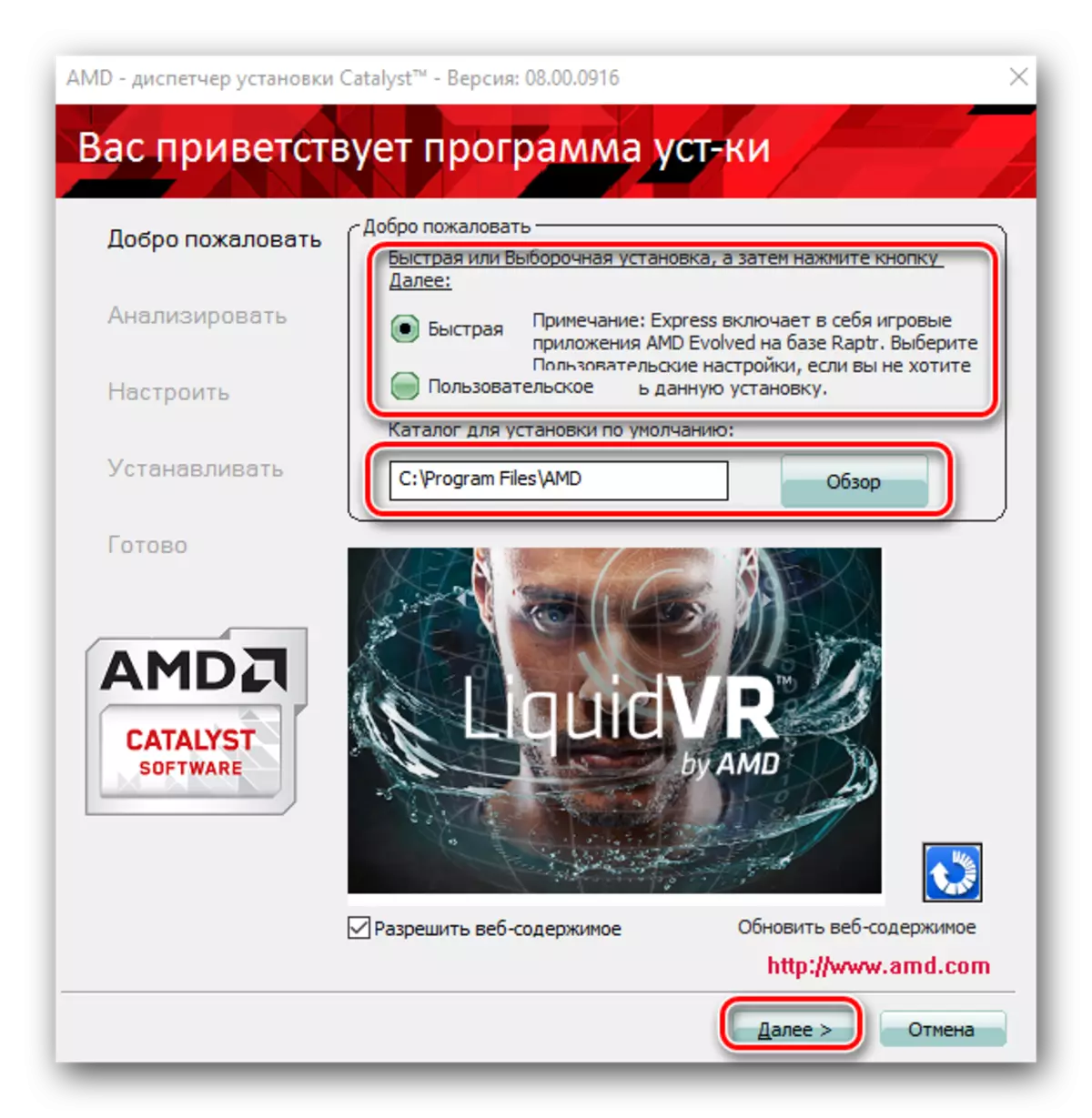

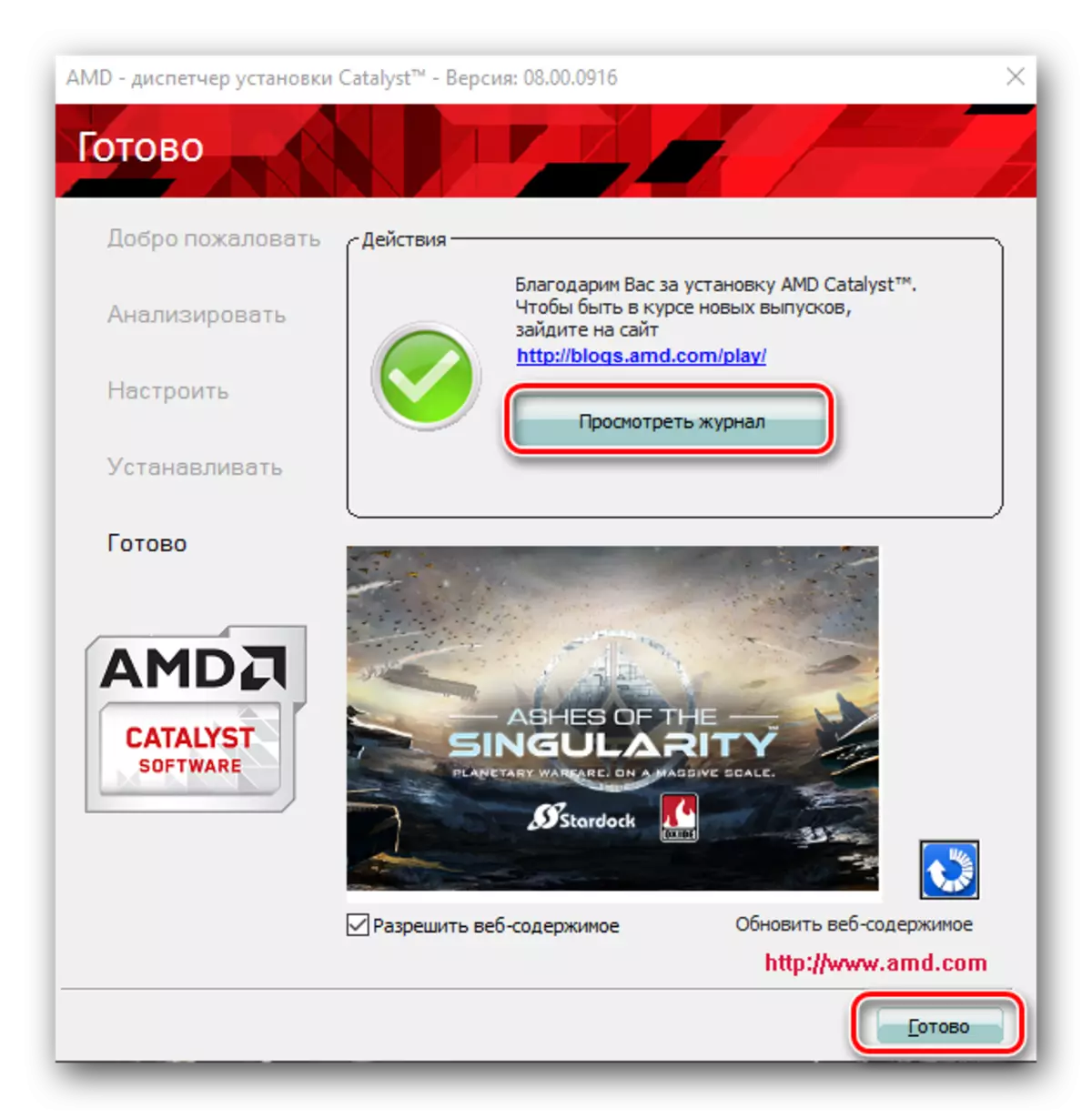
Метод 2: Специална програма от AMD
Този метод ще ви позволи не само да инсталирате софтуер за видео карта Radeon, но и да проверите редовно актуализациите на софтуера за адаптера. Методът е много удобен, тъй като използваната в нея програма е официална и е предназначена за инсталиране от Radeon или AMD. Ще преминем към описанието на самия метод.
- Отиваме на официалната страница на уебсайта на AMD, където можете да изберете метода за търсене на водача.
- В най-горната част на основната страница на страницата ще намерите блок с името "автоматично откриване и драйвер". Тя трябва да кликне върху бутона "Изтегляне".
- В резултат на това инсталационният файл на програмата ще започне веднага. Трябва да изчакате, докато този файл бъде изтеглен, след това го стартирайте.
- В първия прозорец трябва да зададете папката, в която файловете, които ще се използват за инсталиране, са извлечени. Това се прави по аналогия с първия начин. Както посочихме по-рано, можете да въведете пътя към съответната линия или да изберете папката ръчно, като кликнете върху бутона "Преглед". След това трябва да кликнете върху "Инсталиране" в долната част на прозореца.
- Няколко минути по-късно, когато процесът на екстракция приключи, ще видите основния програмен прозорец. Това автоматично ще стартира процеса на сканиране на компютъра за видео карта Radeon или AMD.
- Ако подходящото устройство е открито, ще видите следващия прозорец, показан на екрана по-долу. Тя ще ви предложи да изберете вида на инсталацията. Това е много стандартно - "експрес" или "обичай". Както споменахме по първия начин, Express инсталация включва инсталиране на абсолютно всички компоненти и при използване на персонализирана инсталация можете да изберете тези компоненти, които трябва да бъдат инсталирани. Съветваме ви да използвате първия тип.
- След това ще следва директно изтеглянето и монтажа на всички необходими компоненти и драйвери. Това ще покаже следващия прозорец, който се появи.
- При условие, че процесът на зареждане и инсталация ще бъде успешен, ще видите последния прозорец. Ще има съобщение, че видеокартата ви е готова за използване. За да завършите, трябва да кликнете върху рестартирате сега низ.
- Рестартиране на операционната система, можете напълно да използвате адаптера си, да играете любимите си игри или да работите в приложения.
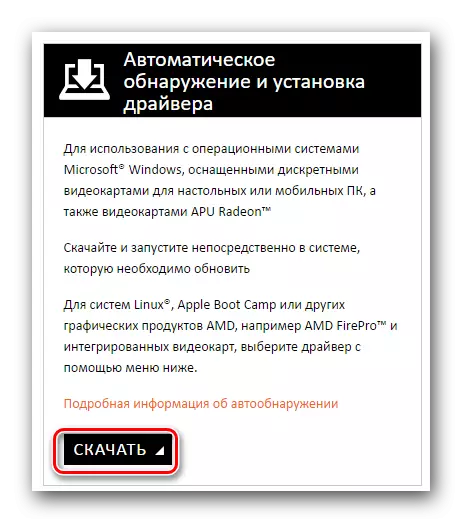
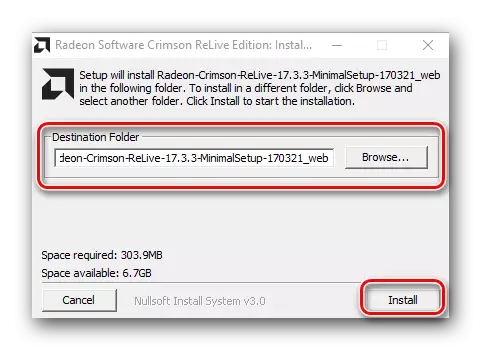
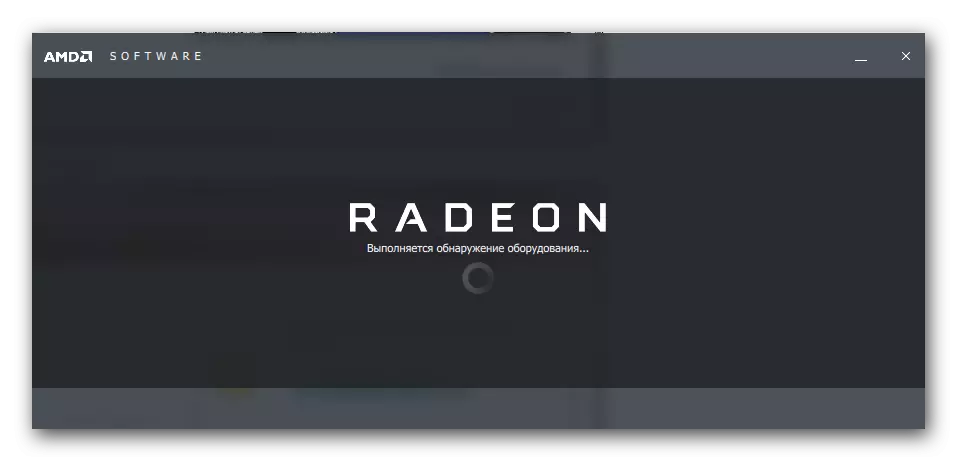
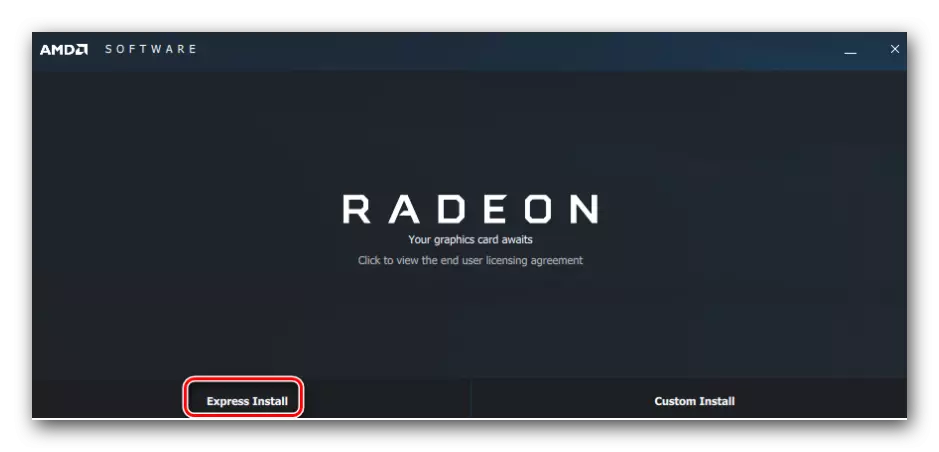
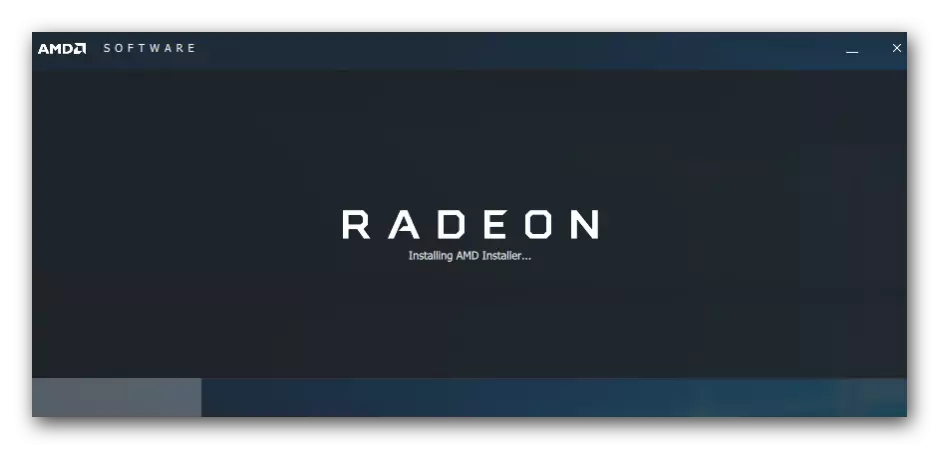

Метод 3: Програми за цялостно натоварване
Благодарение на този метод можете само да зададете софтуера за адаптера ATI Radeon 9600, но и да проверите за софтуер за всички други компютърни устройства. За да направите това, ще ви трябва една от специализираните програми, предназначени за автоматично търсене и инсталиране на софтуер. Ние отделихме един от предишните ни статии до прегледа на най-доброто. Препоръчваме ви да се запознаете с него.Прочетете повече: най-добрите програми за инсталиране на драйвери
Повечето потребители предпочитат решението на драйвера. И това не е случайно. Тази програма се различава от подобна на огромната база данни на драйвери и устройства, които могат да бъдат открити. В допълнение, той има не само онлайн версия, но и пълноправна офлайн версия, която не изисква свързване към интернет. Тъй като решението на драйвера е много популярен софтуер, ние сме посветили отделен урок, посветен да работи в него.
Урок: Как да актуализирате драйверите на компютър с помощта на решения за драйвер
Метод 4: Зареждане на драйвера с помощта на адаптера
Използвайки описания метод, можете лесно да инсталирате софтуера за вашия графичен адаптер. Освен това може да се направи дори и за неидентифицирана система на устройството. Основната задача ще бъде да търси уникалния идентификатор на вашата видеокарта. ID на ATI Radeon 9600 има следната стойност:
Pci ven_1002 & dev_4150
PCI ven_1002 & dev_4151
PCI ven_1002 & dev_4152
PCI ven_1002 & dev_4155
Pci ven_1002 & dev_4150 & subs_300017af
Как да разберем тази стойност - ще разкажем малко по-късно. Трябва да копирате един от предложените идентификатори и да го приложите на специален сайт. Такива сайтове се специализират в намирането на водачи чрез такива идентификатори. Ние няма да нарисуваме този метод в детайли, както преди това сте правили инструкции по стъпка по стъпка в отделен урок. Трябва само да отидете на връзката, посочена по-долу и прочетете статията.
Урок: Търсене на драйвери по ID на оборудването
Метод 5: Диспечер на устройствата
Както можете да видите от името, ще трябва да прибегнете до помощта на мениджъра на устройствата. За да направите това, направете следното:
- На клавиатурата натиснете едновременно клавиша "Windows" и "R".
- В прозореца, който се отваря, въведете стойността devmgmt.msc и кликнете върху "OK" точно долу.
- В резултат на това програмата, която трябва да започнете. Отворете групата "Видео адаптер" от списъка. Този раздел ще съдържа всички адаптери, свързани към компютъра. На желаната видеокарта с десен бутон на мишката. В контекстното меню, което ще се появи в резултат, изберете елемента "Актуализиране на драйвери".
- След това ще видите прозореца за актуализиране на драйвера на екрана. В него трябва да зададете вида на софтуера за търсене на адаптера. Силно ви съветваме да използвате параметъра за автоматично търсене. Това ще позволи на системата самостоятелно да намери необходимите драйвери и да ги инсталира.
- В резултат на това ще видите последния прозорец, в който ще се покаже резултатът от целия метод. За съжаление, в някои случаи резултатът може да бъде отрицателен. В такива ситуации по-добре използвате друг метод, описан в тази статия.
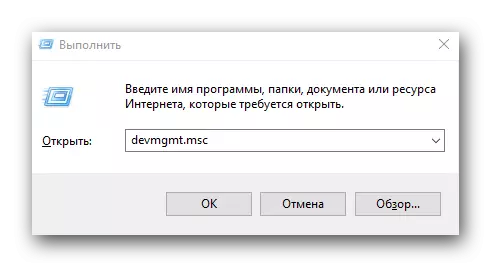
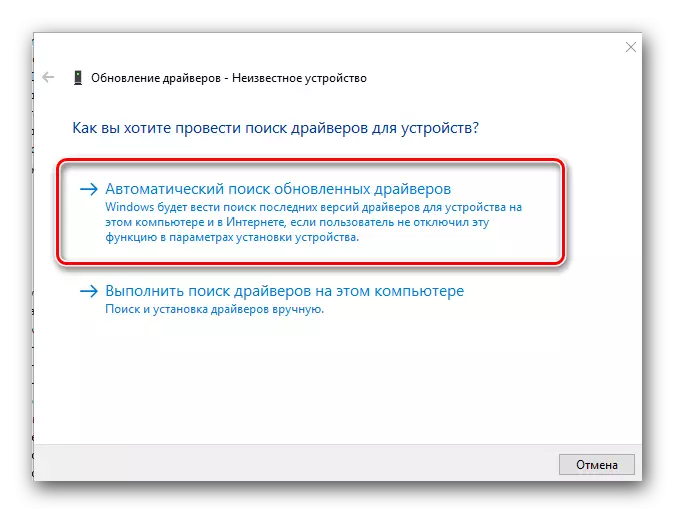
Както можете да видите, инсталирайте софтуера за видео карта ATI Radeon 9600 доста прост. Основното нещо следва инструкциите, прикрепени към всеки от начините. Надяваме се, че ще успеете да инсталирате без проблеми и грешки. В противен случай ще се опитаме да ви помогнем, ако опишете ситуацията си в коментарите към тази статия.
